江苏省成人计算机考试系统单机使用说明
上机考试操作说明

上机考试操作说明1.考生进入考场后,应该怎样登录考试机?(1)考生对号入座后,单击考试机界面上的“单击输入准考证号”按钮(如图5一1)。
(2)输入准考证号码登录成功后,转至如图5—2所示考生信息界面。
(3)考生核对本人信息无误后,点击“正确”按钮进入阅读考生须知界面(如图5—3)。
(4)当到达开考时间后,考试机会自动进入答题界面。
2.答题界面中,各种控制按钮如何使用?答题界面中,主要有以下控制功能按钮:上一题、下一题、标记、选题、重做以及交卷。
(1)“上一题”、“下一题”按钮的使用:考生在答题过程中,可通过点击“上一题”、“下一题”按钮,进入上一道试题或下一道试题。
(2)“标记”按钮的使用:考生在答题时遇到不确认的答案,可点击“标记”按钮,则该题会被自动标记,并在“选择试题”页面中显示。
再次点击“标记”按钮,则取消标记。
(3)“选题”按钮的使用:考生在答题过程中,可通过点击“选题”按钮,进入“选择试题”界面(如图5—4)。
(4)“选择试题”窗口介绍:“选择试题”窗口划分为两栏:试题栏和试题描述栏,其目的是为了便于考生快速浏览所有试题。
试题栏中可通过“题号”、“状态”、“标记”快速查看哪些试题已经做过,哪些试题还未做,哪些试题还存有疑问(通过标记▲表明)。
试题描述栏中会显示在试题栏中所选择试题对应的试题要求。
(5)“题号”:试题在试卷中的编号。
(6)“状态”:已经答过的试题被标为“已做”,未答过的试题被标为“未做”。
(7)“标记”:在答题时点击过“标记”按钮的试题,将在此列显示▲标记。
其与试题内容以及答题操作无任何关系。
在试题中取消标记后,选择试题中的标记也会相应取消。
(8)“试题描述”:栏内显示相应的试题描述。
(9)“选择试题”:从“选择试题”中返回答题界面,考生可用鼠标点击左边试题栏的某一试题,如选中第40题,该行变蓝(表明选中),右边试题描述栏内则相应显示第40题的题目描述,再点击圈按钮,则进入第40题的答题界面。
机考系统用户使用手册
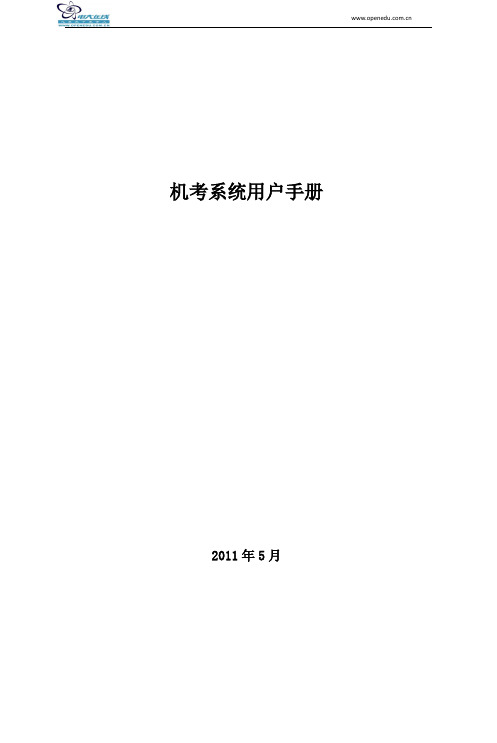
机考系统用户手册2011年5月目录声明 (1)第一部分引言 (2)1.1编写目的 (2)1.2开发背景 (2)1.3运行环境 (2)1.3.1硬件环境 (2)1.3.2软件环境 (3)1.4读者对象 (4)第二部分机考系统简介 (5)2.1机考系统的定义和作用 (5)2.1.1 什么是机考系统 (5)2.1.2 为什么要使用机考系统 (5)2.2术语解释 (5)第三部分机考系统角色说明 (7)3.1考点管理员 (7)3.2考场管理员 (7)3.3考试学生 (7)第四部分考点管理器功能介绍 (8)4.1考点管理器登录 (8)4.2考试计划管理 (10)4.2.1 未下载考试计划 (11)4.2.1.1下载 (11)4.2.1.2导入 (12)4.2.2已下载考试计划 (12)4.2.2.1试卷生成 (13)4.2.2.2浏览 (14)4.2.2.3整场延时 (14)4.2.2.4意外处理 (15)4.2.2.5作答结果 (16)4.3考场管理 (18)4.3.1考场管理 (18)4.3.1.1考场设置 (19)4.3.1.2进入考场 (19)4.3.1.3考试机管理 (20)4.3.1.4 换机考试 (21)4.3.1.5 考生考试延时 (21)4.3.1.6作答结果上传 (22)4.3.1.7切换考场 (25)4.4考试计划维护 (26)4.5 网考服务中心 (26)第五部分考试客户端功能介绍 (28)5.1运行 (28)5.2确认考试信息 (28)5.3登录 (29)5.4考生信息确认 (29)5.5阅读考场须知 (29)5.6获取试卷 (30)5.7试卷结构列表 (30)5.8答题页面 (31)5.9提交试卷 (31)第六部分附录 (33)附录A 缩略语表 (33)声明未经本公司书面许可,任何单位和个人不得擅自摘抄、复制本文档内容的部分或全部,并不得以任何形式传播。
注意由于产品版本升级或其他原因,本文档内容会不定期进行更新。
单机手册

江苏省普通高中学业水平测试系统单机版使用手册一、运行环境1.系统最低配置:硬件配置处理器:P166(或赛扬400)内存:64M 硬盘空间:500M显示模式分辨率:800X600 色彩:增强位16色操作系统Windows2000、Windows2003、WindowsXP或Windows98支持系统Microsoft Office2000完全安装、其它考试所用的应用软件(如Photoshop等)2.系统推荐配置:硬件配置处理器:PIII800 内存:256M 硬盘空间:5G显示模式分辨率:800X600 色彩:增强位16色操作系统Windows2000或Windows2003操作程序Microsoft Office2000二、考试系统软件安装及注册考试系统安装步骤如下:点击单机版的安装文件“pfxt_setup.EXE”进行考试系统单机版的安装。
(如图1-1所示)(图1-1)系统出现欢迎界面,这时你可以选择是否要对本系统进行安装,如果是则点击“安装”,继续安装过程,否则点击“退出”按钮退出安装系统。
(如图1-2所示)(图1-2)推荐使用系统默认的将“考试系统”安装在“C:\KsExercise”目录下。
(如图1-3所示)(图1-3)点击“开始安装”按钮进行考试系统安装。
安装出现“正在安装”文件复制进度条(如图1-4所示),在进度达到87%时,系统会停滞一段时间,请耐心等待,直到安装完成。
(图1-4)安装完成后,系统将对考试系统组件进行注册,并有soap toolkit3.0(是网络协义)(如图1-5-1所示)的安装提示。
注:第一次安装本系统时必须安装此协义,点选“是”,进行安装(如图1-5-2)。
(图1-5-1)点击“Next”进行下一步安装。
点击“Install”(如图1-5-2) 点击“finish”按钮完成soap toolkit安装。
三、考试系统单机练习使用说明1.启动练习系统双击桌面上的快捷图标“考试练习系统”。
考试系统单机使用说明
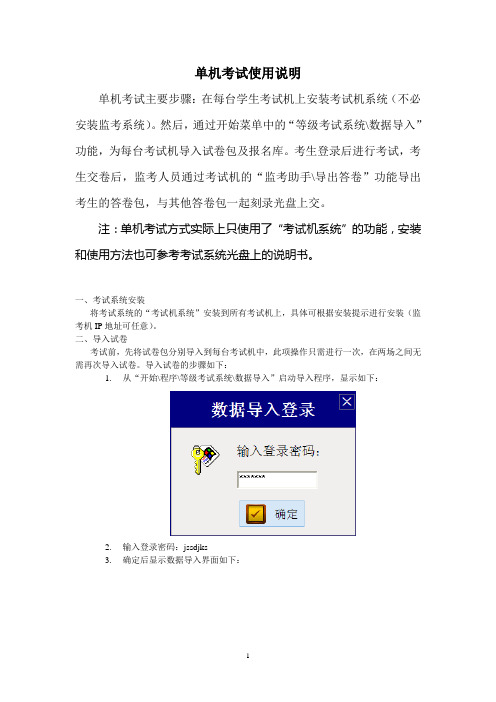
单机考试使用说明单机考试主要步骤:在每台学生考试机上安装考试机系统(不必安装监考系统)。
然后,通过开始菜单中的“等级考试系统\数据导入”功能,为每台考试机导入试卷包及报名库。
考生登录后进行考试,考生交卷后,监考人员通过考试机的“监考助手\导出答卷”功能导出考生的答卷包,与其他答卷包一起刻录光盘上交。
注:单机考试方式实际上只使用了“考试机系统”的功能,安装和使用方法也可参考考试系统光盘上的说明书。
一、考试系统安装将考试系统的“考试机系统”安装到所有考试机上,具体可根据安装提示进行安装(监考机IP地址可任意)。
二、导入试卷考试前,先将试卷包分别导入到每台考试机中,此项操作只需进行一次,在两场之间无需再次导入试卷。
导入试卷的步骤如下:1.从“开始\程序\等级考试系统\数据导入”启动导入程序,显示如下:2.输入登录密码:jssdjks3.确定后显示数据导入界面如下:4.单击“导入试卷包”按钮,将显示打开文件对话框,效果如下:5.选择下发的试卷包文件后,单击打开按钮,将显示对话框,效果如下:6.选择“是”后,显示如下:7.输入本届监考密码(由考试中心提供),确定后,按提示选择本考点代码,即可同时导入试卷和报名库,显示导入成功后,退出导入程序。
三、登录考试1、启动考试软件启动桌面上的“考试系统”图标,或单击“开始\程序\等级考试系统\考试系统”,输入准考证和试卷密码并确定后即可进行考试,答题界面效果如下:2、答题分别选择“基础知识”和“操作题”进行答卷。
3、交卷答题完成后单击“交卷”按钮,出现交卷提示对话框,再单击“确定”即可进行交卷(应将操作题按要求保存后,再单击“确定”按钮,以确保正常交卷)。
交卷完成后,系统会提示网络交卷失败,但单机交卷已成功,答卷包已保存到本地磁盘。
四、导出答卷包1.启动考试软件,单击考试界面上的“监考助手”按钮,显示如下:2.输入监考密码,确认后显示界面效果如下:3.单击“导出答卷”按钮,在弹出的“导出答卷”窗口中选择要导出的考生准考证号,效果如下:4.确定后,系统弹出选择保存位置的对话框,选择保存位置(如U盘)确认后,即可导出该考生的答卷包,成功后显示如下对话框,效果如下:注意:每场考试结束后,应将该场考生的答卷包备份,以防止意外丢失。
《江苏省高校职称计算机考试》模拟考核系统使用说明
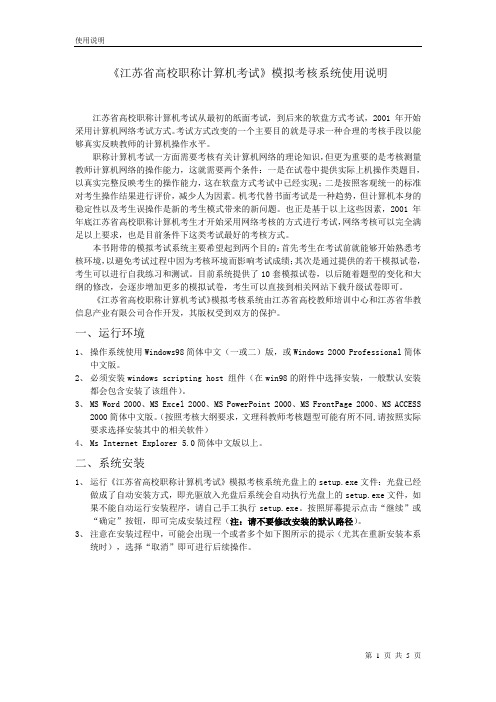
《江苏省高校职称计算机考试》模拟考核系统使用说明江苏省高校职称计算机考试从最初的纸面考试,到后来的软盘方式考试,2001年开始采用计算机网络考试方式。
考试方式改变的一个主要目的就是寻求一种合理的考核手段以能够真实反映教师的计算机操作水平。
职称计算机考试一方面需要考核有关计算机网络的理论知识,但更为重要的是考核测量教师计算机网络的操作能力,这就需要两个条件:一是在试卷中提供实际上机操作类题目,以真实完整反映考生的操作能力,这在软盘方式考试中已经实现;二是按照客观统一的标准对考生操作结果进行评价,减少人为因素。
机考代替书面考试是一种趋势,但计算机本身的稳定性以及考生误操作是新的考生模式带来的新问题。
也正是基于以上这些因素,2001年年底江苏省高校职称计算机考生才开始采用网络考核的方式进行考试,网络考核可以完全满足以上要求,也是目前条件下这类考试最好的考核方式。
本书附带的模拟考试系统主要希望起到两个目的:首先考生在考试前就能够开始熟悉考核环境,以避免考试过程中因为考核环境而影响考试成绩;其次是通过提供的若干模拟试卷,考生可以进行自我练习和测试。
目前系统提供了10套模拟试卷,以后随着题型的变化和大纲的修改,会逐步增加更多的模拟试卷,考生可以直接到相关网站下载升级试卷即可。
《江苏省高校职称计算机考试》模拟考核系统由江苏省高校教师培训中心和江苏省华教信息产业有限公司合作开发,其版权受到双方的保护。
一、运行环境1、操作系统使用Windows98简体中文(一或二)版,或Windows 2000 Professional简体中文版。
2、必须安装windows scripting host 组件(在win98的附件中选择安装,一般默认安装都会包含安装了该组件)。
3、MS Word 2000、MS Excel 2000、MS PowerPoint 2000、MS FrontPage 2000、MS ACCESS2000简体中文版。
在线考试系统用户手册

第1章亚信在线考试系统安装与调试1.1 考试系统安装亚信在线考试系统采用oralce大型数据库作为后台数据端,以Browse/Server(简称B/S)结构方式来进行数据访问和交换。
安装过程中只需要安装考试服务器端,客户机通过IE浏览器直接访问服务器站点进行考试。
为确保系统安装和运行正常,请在安装考试系统前例行杀毒。
1.1.1 考试系统安装及运行环境要求考试服务器端:1)硬件环境主机:Pentium Ⅳ或以上内存:1GB或以上硬盘:安装完成后目标盘空间剩余至少600MB+5MB*考生人数,保证系统交换区(或虚拟内存文件)所在磁盘拥有足够自由空间,自由空间至少为内存的2倍以上分辨率:800*600或以上;网卡:100Mbit/S网卡,支持TCP/IP协议集线器:推荐使用10/100Mbit交换式集线器2)软件环境◆操作系统建议用Windows 2000 Server中文版+SP4(补丁)、Windows 2000 Advance Server中文版+SP4(补丁)或Windows 2003 Server 中文版。
◆操作系统中必须安装tomcat服务器,作为系统的部署及响应请求,请参考附录二。
◆安装配置好oralce 10g数据库服务器版,请参考附录三。
◆如果需要实现在Internet上进行考试,请架设并配置好外部网络环境及防火墙规则。
◆需要完全安装Office 2003及以上版本考试客户端:1)硬件环境主机:Pentium III或以上内存:128MB或以上硬盘:剩余空间50MB以上网卡:10/100Mbit/S网卡,支持TCP/IP协议2)软件环境◆考试客户端必须有IE浏览器,并且必须通过IE浏览器访问服务器端进行考试。
◆操作系统需用中文版Windows 2000以上操作系统。
◆必须完全安装Office 2003及考试所配套应用程序,并运行一次各应用软件完成其初始化。
◆考试过程中请关闭杀毒软件或者取消其网页脚本监控功能,防火墙请做好相关规则,卸载或暂停网页拦截软件,如雅虎助手等。
江苏省计算机等级考试上机操作要点(Visual FoxPro)
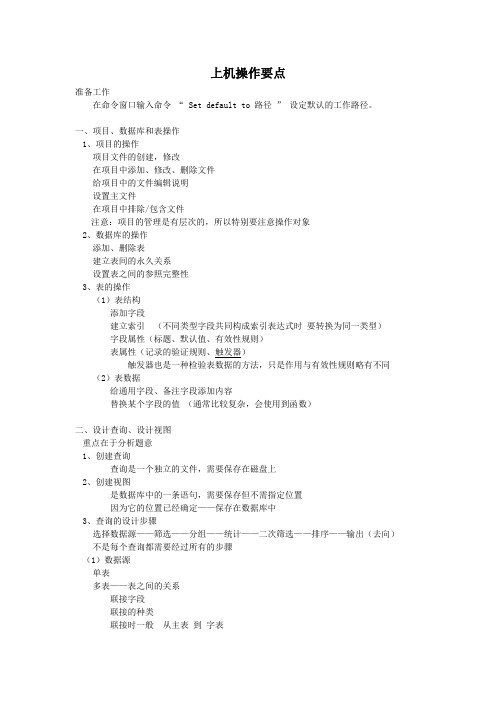
上机操作要点准备工作在命令窗口输入命令“ Set default to 路径”设定默认的工作路径。
一、项目、数据库和表操作1、项目的操作项目文件的创建,修改在项目中添加、修改、删除文件给项目中的文件编辑说明设置主文件在项目中排除/包含文件注意:项目的管理是有层次的,所以特别要注意操作对象2、数据库的操作添加、删除表建立表间的永久关系设置表之间的参照完整性3、表的操作(1)表结构添加字段建立索引(不同类型字段共同构成索引表达式时要转换为同一类型)字段属性(标题、默认值、有效性规则)表属性(记录的验证规则、触发器)触发器也是一种检验表数据的方法,只是作用与有效性规则略有不同(2)表数据给通用字段、备注字段添加内容替换某个字段的值(通常比较复杂,会使用到函数)二、设计查询、设计视图重点在于分析题意1、创建查询查询是一个独立的文件,需要保存在磁盘上2、创建视图是数据库中的一条语句,需要保存但不需指定位置因为它的位置已经确定——保存在数据库中3、查询的设计步骤选择数据源——筛选——分组——统计——二次筛选——排序——输出(去向)不是每个查询都需要经过所有的步骤(1)数据源单表多表——表之间的关系联接字段联接的种类联接时一般从主表到字表常见问题:无法添加表-----解决方法:在工作区中提前打开需要的表(2)输出字段明确指出的字段隐含在题意中的字段例:输出各系的学生人数,其中“人数”是明确的,而“系名”是隐含在题意中的给输出字段新的名字 AS 新字段名输出的也可以是表达式字段之间相互运算jbgz+jj AS 实发工资(即基本工资+奖金)对多条记录同一字段的统计 sum(jbgz) AS 总基本工资统计函数 sum() avg() count() max() min()表达式对多条记录的统计 avg(jbgz+jj) as 平均实发工资(3)筛选可以有多个条件 and(同时满足) or(满足其中一个)条件不成立否(4)分组有统计一般都要有分组,没有分组认为所有的记录为一组分组依据可以为字段多个字段构成的表达式某个字段的一部分 substr(xh,1,2)--→年级分组依据可以有多个,先分大组,再分小组(5)二次筛选在查询设计器中,通过“分组”选项卡的“满足条件”实现对于输出字段进行筛选,不论输出字段是否为统计结果例如:总分>=460(统计结果)、实发工资<2000(非统计结果)(6)排序升序/降序排序依据可以有多个,先按前面的排序,相同的再按后面的排序。
无纸化考试系统使用说明及操作流程

全国计算机等级考试通知(无纸化考试系统部分)各位考生:接教育部考试中心最新通知,全国计算机等级考试(NCRE)开始考试方式进行了调整。
调整方式如下:从2013年开始,对报名参加二级6个科目考试的新考生采用无纸化考试模式(即全部上机考试,考试时间为120分钟)取代原考试模式(即笔试加上机操作)。
无纸化考试中,传统考试的笔试部分被移植到计算机上完成,考核内容和要求不变。
二级无纸化新模式考试,没有获得合格证书的考生,下一次考试不再安排补考,考生下一次考试需重新以新考生身份报名参加考试。
1、全国计算机等级考试无纸化体系无笔试环节,将原有笔试部分移至上机考试(选择题形式)。
2、无纸化考试时间为120分钟,满分100分,其中选择题40分,上机操作题60分。
总分达到60分,方能取得合格证书。
总分达到90分及以上认定为优秀。
3、无纸化考试中没有取得合格证书的考生,下一次考试不再安排补考,考生下一次考试需以新考生身份报名参加考试。
考生考试过程分为登录、答题、交卷阶段。
一、登录考生双击考试用机桌面无纸化考试图标,启动上机考试系统,界面如下:点击“开始登录”按钮,出现考生登录界面,如下图:输入考生准考证号后点击“登录”按钮,出现考生信息界面,需要对准考证号以及姓名、身份证号进行验证。
如果准考证号错误,选择“重输考号”;如果准考证号正确,选择“开始考试”继续。
(如果在考试过程中发生死机等意外情况,考生登录时将要输入密码,请考生报告监考老师,由监考老师输入。
)随后将进入考试须知界面,如下图,显示考试内容、分值及考试须知。
考生只有选择“已阅读”后“开始考试并计时”按钮才能使用,单击“开始考试并计时”后,就可以进入考试界面,开始作答。
上图为二级VB界面,二级VFP、Access界面与VB的界面类似。
二、答题当考生登录成功后,考试系统将自动在屏幕中间生成装载试题内容查阅工具的考试窗口,如下图,同时在屏幕顶部始终显示着考生的准考证号、姓名、考试剩余时间以及可以随时显示或隐藏试题内容查阅工具和退出考试系统进行交卷的按钮的窗口,如下图。
- 1、下载文档前请自行甄别文档内容的完整性,平台不提供额外的编辑、内容补充、找答案等附加服务。
- 2、"仅部分预览"的文档,不可在线预览部分如存在完整性等问题,可反馈申请退款(可完整预览的文档不适用该条件!)。
- 3、如文档侵犯您的权益,请联系客服反馈,我们会尽快为您处理(人工客服工作时间:9:00-18:30)。
考试系统单机使用说明
若由于网络条件限制,可以使用单机模式进行计算机考试,使用步骤说明如下:
一、安装软件
事先将考试系统5.0版的“考试机系统”安装到所有学生机中,具体可根据安装提示进行安装。
二、导入试卷
考试前,先将试卷包分别导入到每台考试机中,此项操作只需进行一次,在两场之间无需再次导入试卷。
导入试卷的步骤如下:
1)从“开始\程序\等级考试系统\数据导入”启动导入程序,效果如下:
2)输入密码:jssdjks
3)确定后显示如下:
4)点击“导入试卷”按钮,显示打开文件对话框:
5)选择下发的试卷包文件后,点击打开按钮:
6)选择“是”后,显示如下:
7)输入本届监考密码,确定后,显示选择考点代码的对话框,选择本考点代码,确定后,显示导入成功,关闭导入程序。
三、学生答卷
1、启动考试软件
启动桌面上的“考试系统”图标,或点击“开始\程序\等级考试系统\考试系统”,输入准考证和密码并确定后显示如下:
2、答题
分别选择“必答题”和“操作题”进行答卷。
3、交卷
答题完成后点击“交卷”按钮,出现交卷提示对话框,在点击“确定”按钮之前,应将操作题按要求保存后,再按“确定”。
交卷完成后系统显示如下窗口,虽然提示网络交卷失败,但单机交卷已成功。
四、导出答卷包
启动考试软件,点击考试界面上的“监考”按钮,
输入监考密码并确认后显示如下窗口:
点击“导出”按钮,在弹出的导出答卷窗口中选择考生准考证号,
确定后,系统弹出选择保存位置的对话框,选择保存位置(如U盘)确认后,即可导出该考生的答卷包,成功后显示如下对话框:
注:可以待全部场次的一级考试结束后,再一次性分别导出考试机中考试的全部学生的答卷包。
五、汇总上报
用上述方法将每台学生机的所有考生的答卷包一起刻成光盘上报考试中心。
监考补充说明
再次登录处理:
当出现“死机”、意外交卷、“非正常退出考试”等情况,要重新进入系统,须由监考老师进行处理后,方可进行考试,处理步骤如下:
1、点击考试界面上的“监考”按钮,输入监考密码登录“本地监考系统”
2、点击“续考”可继续进行考试,其他可参考提示信息。
(注:素材和资料部分来自网络,供参考。
请预览后才下载,期待你的好评与关注!)。
